«Фоллаут 4» получился замечательной игрой, но вот с оптимизацией разработчики немного прогадали. Даже на относительно мощных компьютерах, отвечающих минимальным, а то и рекомендуемым системным требованиям, наблюдаются лаги и фризы, портящие общее впечатление.
К счастью, даже из такой плачевной ситуации есть выход. Тому, как повысить ФПС в «Фоллаут 4» и сделать его играбельным даже на слабом ПК, как раз и посвящена данная статья.
Подготовка
Как бы странно это ни звучало, но процесс оптимизации нужно начинать не с самой игры, а с компьютера, на котором вы собираетесь ее запустить. Вот что нужно сделать перед тем, как повысить ФПС в «Фоллаут 4»:
- Установите свежие версии драйверов. Особое внимание уделите программному обеспечению для видеокарты.
- Выполните дефрагментацию жесткого диска. От того, насколько быстро игра считывает данные с винчестера, напрямую зависит скорость загрузки различных объектов.
- Уберите все лишнее из автозагрузки. Таким образом вы освободите какую-то часть оперативной памяти, что, конечно же, положительно скажется на производительности.
Также, перед тем как повысить ФПС в «Фоллаут 4», убедитесь, что на вашем компьютере нет вирусов.
Настройки
Теперь пришел черед воспользоваться средствами, которые доступны в игре по умолчанию. Конечно же, речь идет о настройках «Фоллаут 4». Вот те из них, которые больше всего влияют на производительность:
- Разрешение. Уменьшив его, вы сильно выиграете в производительности. Правда, вам либо придется играть в окне, либо лицезреть «лесенки» на краях объектов.
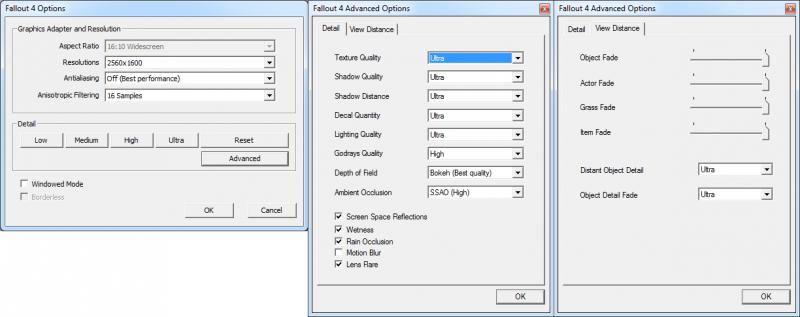
- Тени. Второй по прожорливости параметр. На слабом компьютере рекомендуется выкручивать его на минимум.
- Солнечные лучи. Световые эффекты в игре выглядят действительно красиво, что сильно сказывается на производительности. Без раздумий ставьте минимальное значение данного параметра.
Остальные настройки не принесут такого ощутимого прироста FPS, как те, что перечислены выше. Впрочем, если ваш компьютер совсем уж слабенький, вы можете сделать минимальными и их.
ENBoost
Геймеры по всему миру намучались из-за плохой оптимизации Fallout 4. Тем не менее некоторые из них не опустили руки и начали создавать моды, повышающие производительность. Одной из таких модификаций как раз и является ENBoost.

Итак, перед тем как повысить ФПС в «Фоллаут 4», вам нужно скачать мод, установить его, а затем сделать следующее:
- Зайдите в игру и нажмите комбинацию клавиш Shift+Enter. Таким образом вы попадете в настройки ENBoost.
- Включите параметр ForceVideoMemorySize. Это «усилит» вашу видеокарту за счет свободной оперативной памяти.
- Далее найдите строку VideoMemorySizeMb и впишите сюда суммарное значение памяти вашей видеокарты и ОЗУ.
Теперь примените изменения и посмотрите, как они скажутся на производительности. Особенно сильно эффект будет заметен на ПК с двухъядерными процессорами.
Тени и текстуры
И в завершении несколько модов на Fallout 4 для слабых ПК. Все они так или иначе влияют на качество текстур или теней и, соответственно, на оптимизацию:
- Shadow Boost. Модификация отслеживает текущий показатель FPS и автоматически подстраивает под него дальность прорисовки теней.
- Optimized Vanilla Textures и Textures Optimization Project. Два мода для оптимизации текстур, не сильно ухудшающих качество картинки. Одновременно эти модификации использовать нельзя, так что стоит обратить внимание на ту из них, которая дает больший прирост производительности.
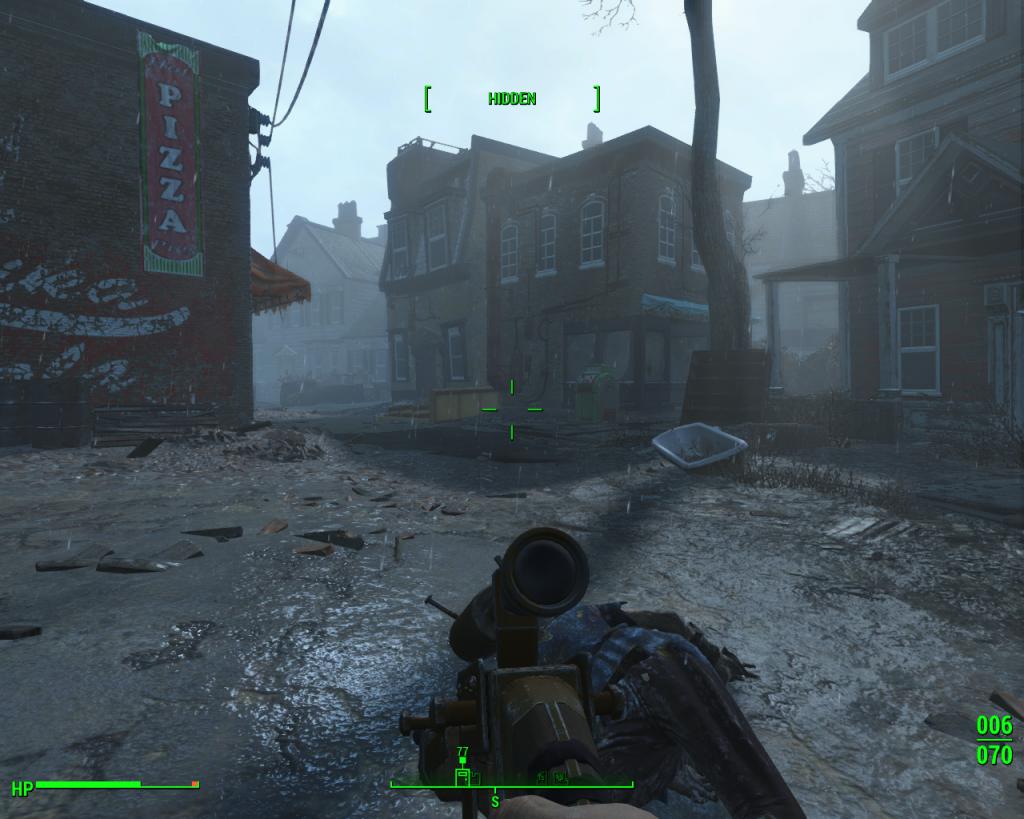
- Wasteland 512 Textures. Так называемый «экстремальный» мод на текстуры. Снижает их разрешение аж до 512 и 1024 пикселей, но зато позволяет выиграть несколько дополнительных кадров в секунду.
Также не забывайте, что ничто так не повысит производительность, как покупка нового «железа». Впрочем, это уже совсем другая тема, требующая отдельной статьи.
























